教程介绍
很多课程、会议、总结、汇报、演出都会使用到ppt,因此今天我们带来了ppt制作教程步骤,帮助大家快速掌握ppt的制作流程。然后制作出属于自己的ppt哦~
制作教程
1、首先大家需要用到“wps”让软件,然后点击里面的“ppt功能。
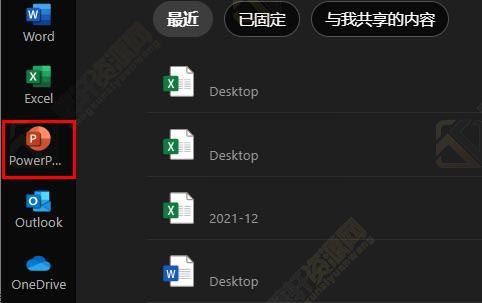
2、之后我们打开ppt,点击左上角“文件”,选择“新建”一个空白的ppt。
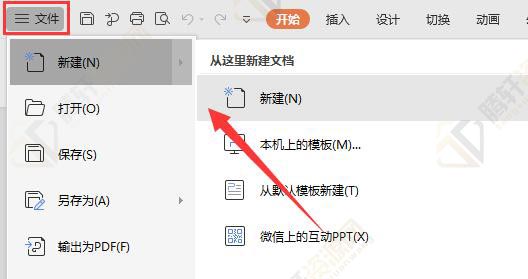
3、新建完成后,点击左侧的小图标就可以进入ppt了。
此时“双击文字”,就可以修改文字的内容。
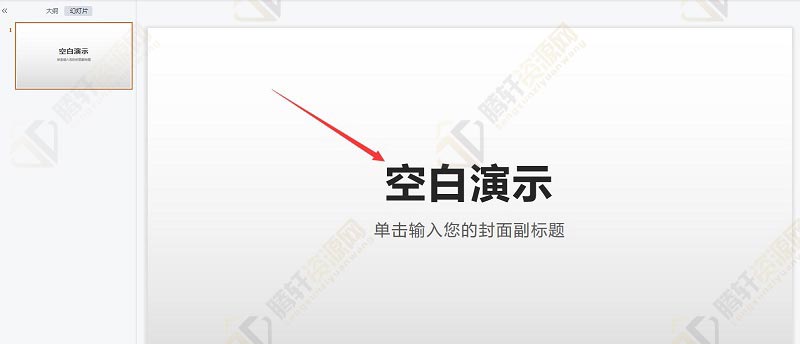
4、如果想要额外添加文字,可以点击顶部“插入”下的“文本框”
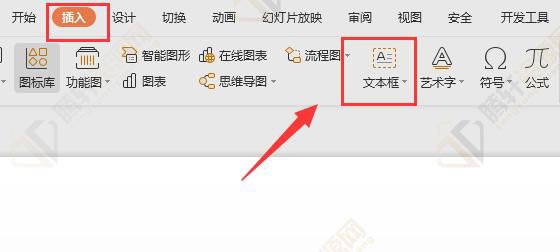
5、接着鼠标划定一个区域就可以创建文本框,在其中可以输入文字。
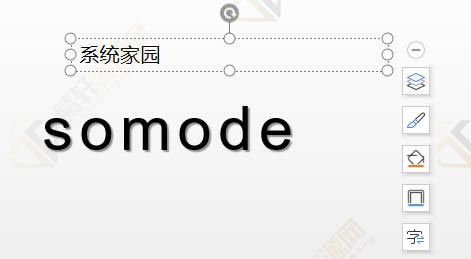
6、如果想要删除不要的文字,只要选中它,按下键盘“delete”即可删除。
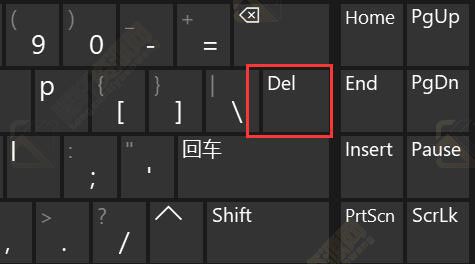
7、如果有需要的话,我们还能在“插入”选项下,在ppt中插入“表格、图片、形状、图标、图标”。
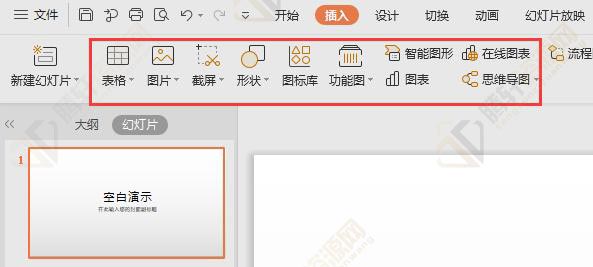
8、选中文字或图片,点击右边栏图示按钮,可以修改“大小、颜色、效果”等属性。
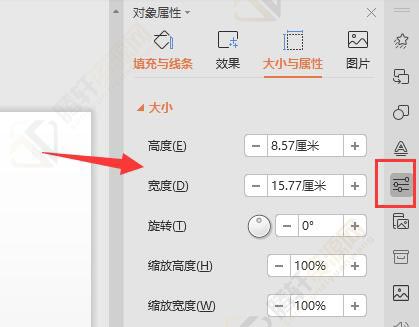
9、点击右上角的图标,还可以添加动画效果。
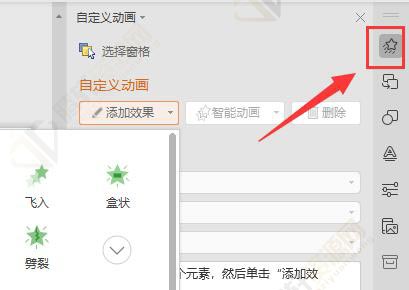
10、一页制作完成后,在左边栏中鼠标右键空白处,可以“新建幻灯片”
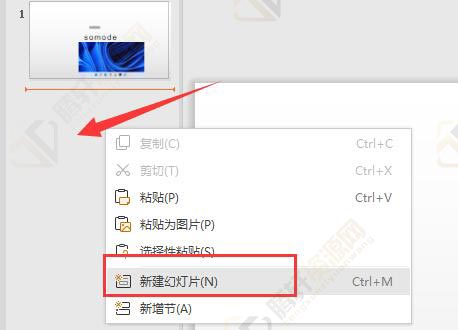
11、以此类推,就可以制作出多张完整的ppt了。
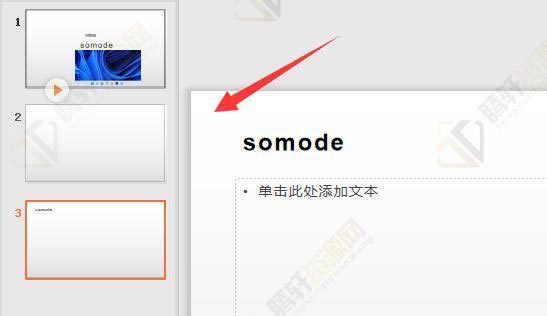
以上本篇文章的全部内容了,感兴趣的小伙伴可以看看,更多精彩内容关注腾轩网www.tengxuanw.com







